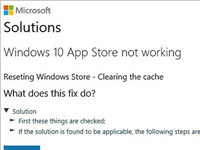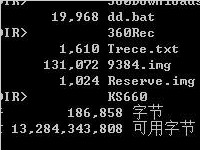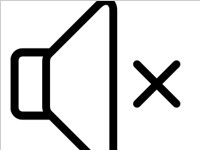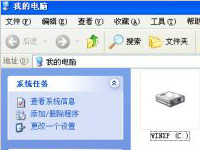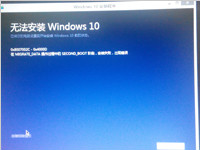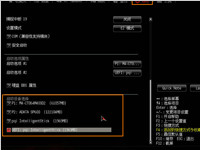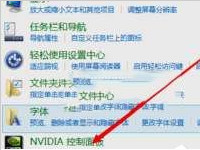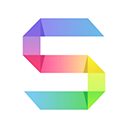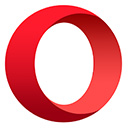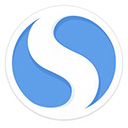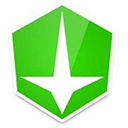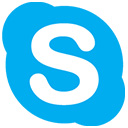教你将cd光盘的cda文件直接转换成mp3格式
Win7操作系统如何将CD光盘中的cda文件转换成mp3格式呢?最近很多网友询问小编这个问题。其实最简单的方法是通过Windows自带的WMP播放器的翻录功能实现,当然也可以通过其它的转换软件实现,但是用户感觉比较麻烦。下面小编分享win7系统CD光盘里面的cda文件转换成mp3格式的方法。
解决步骤:
1、在开始菜单中找到WMP播放器并运行;
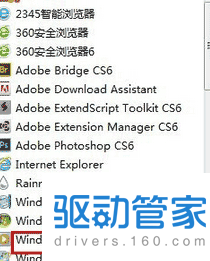
2、如果已经将CD光盘放入到光驱中,在打开的WMP播放器中就会显示出光盘中的曲目列表;
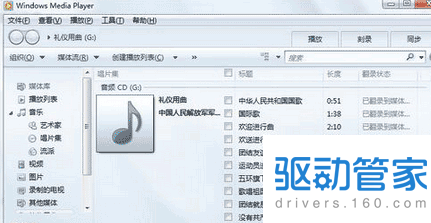
想要将光盘中的所有曲目都转换成mp3,可以这样设定:
3、依次单击菜单“工具--》选项”;
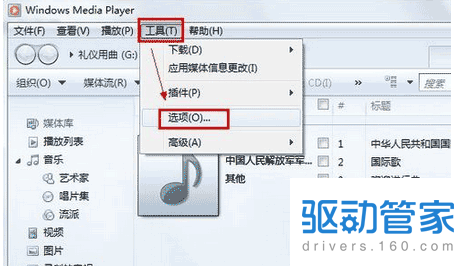
4、在打开的对话框中,切换到“翻录音乐”选项卡,在翻录设置栏中,可以选择翻录的格式,在下拉列表中选择“mp3”;
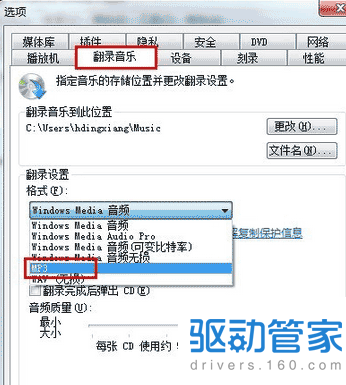
5、还可以设置翻录后生成的mp3文件的存放位置、文件名。如果勾选“自动翻录”和“翻录完成后弹出“项,将在翻录开始后自动将CD光盘上的所有曲目进行转换并自动弹出光盘;
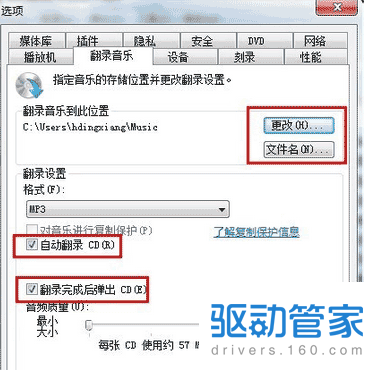
6、通过移动音频质量项中的滑杆,可以调节将要转换曲目的音频质量高低。各参数完成设置后,按“确定”退出对话框;
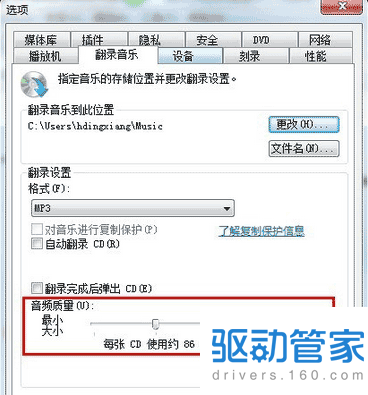
7、点播放器中的“翻录CD”按钮,开始翻录;
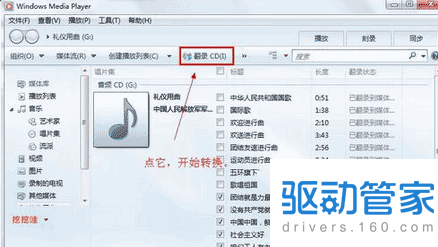
8、也可以随时中止翻录。
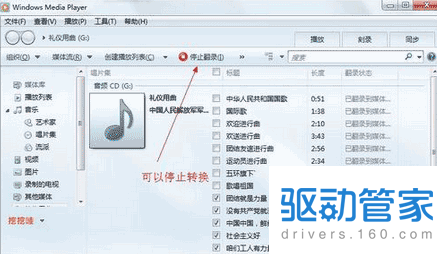
9、如果只是要转换某一首曲目,那就不要勾选“自动翻录”项,然后在曲目列表中勾选要转换的那首曲目,然后点“翻录CD”按钮就可以了!
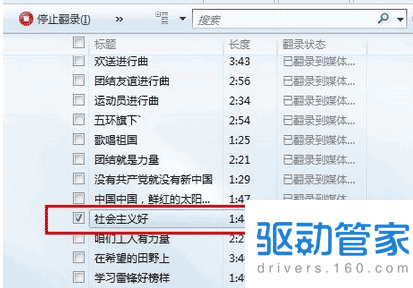
以上就是win7系统CD光盘中的cda文件转换成mp3格式方法,需要注意的是CD上的cda文件复制到光盘以外的硬盘或U盘,都是不能播放和转换的。
解决rundll32.exe应用程序错误的步骤详解
rundll32 exe是运行dll文件的一个程序,这个程序对系统来说是很重要的,不过在系统运行的过程中会出现rundll32 exe应用程序错误的提示,出现这个提示也会导致系统某些程序无法正常使用,主要原因是rundll32 exe程序被破坏了,对此我们该如何解决这个问题呢?
详情2018-01-02 17:04:08责编:dj 来源:驱动管家我的笔记本搜索不到无线网有什么办法解决
现在网络这么复杂,无线网络随处可见;手机和电脑也都能够通过连接无线网络进行上网,方便又快捷。不过,有用户在使用笔记本上网的时候,发现搜索不到无线网络的信号,可是明明有无线网 N裁词撬阉鞑坏轿尴咄兀
详情2018-01-14 10:35:25责编:dj 来源:驱动管家win10系统修复应用商店打不开有绝招
因为有很多升级到Win10系统的用户出现了应用商店打不开的问题,所以微软官方给出了专门的解决方案。用户只要到微软的官网,点击一个修复选项,就能修复Win10应用商店打不开的问题。具体的操作步骤一起来看一下。
详情2018-01-13 19:27:08责编:dj 来源:驱动管家在dos环境下原来还可以这样备份注册表
当注册表损坏后,Windows系统和安全模式都进入不了,此时我们应该怎么办呢?在纯DOS环境下进行注册表的备份、恢复就是补救措施,下面来看下在DOS环境下怎样来备份、恢复注册表。
详情2018-01-02 17:04:16责编:dj 来源:驱动管家xp系统电脑怎么快速设置静音?电脑静音快捷键是什么
笔记本电脑是自带音响的,所以有时候我们为了不打扰到别人休息,播放视频的时候就需要带上耳机。可是很多用户不喜欢戴耳机,于是想要静音观看,那么XP笔记本电脑如何实现快速静音?静音快捷键又是什么?如果你不知道的话,那就赶紧看看以下文章内容吧!
详情2018-01-04 08:58:05责编:dj 来源:驱动管家电脑打开文件缩略图不显示文件名是什么原因
最近有用户反应,自己的电脑上缩略图不显示文件名,不知道如何解决,下面小编j8iu为大家讲解如何解决缩略图不显示文件名的问题
详情2018-01-17 20:50:10责编:dj 来源:驱动管家win10镜像怎么安装?安装镜像的时候提示运行此工具时出现问题怎么处理
从微软官网下载的Windows10系统镜像无法安装,提示“运行此工具时出现问题”,从事件查看器中提取到的错误代码为0x80080005 - 0x90016,这个时候该怎么办呢?
详情2018-01-13 17:22:00责编:dj 来源:驱动管家chkdsk工具怎么运行?运行Chkdsk的方法介绍
Chkdsk的全称是Checkdisk,就是磁盘检查的意思。我们在使用WinXP系统的电脑的时候不知道出现了什么情况,在桌面右下角出现了损坏文件,请运行Chkdsk工具的提示。怎么办?出现这样的问题,我们应该如何解决呢?现在就和大家分享一下WinXP系统运行Chkdsk的方法
详情2018-01-20 14:06:14责编:dj 来源:驱动管家华硕主板怎么设置u盘启动?利用它的快捷键就可以了
华硕主板怎么设置U盘启动?不少网友都有这样的疑惑,全因新一代UEFI BIOS界面的出现和原本的BIOS非常不一样,若是没有设置为中文界面,又没有英文基础,就很难辨识,具体操作方法请看下文。
详情2018-01-19 08:53:02责编:dj 来源:驱动管家win10想要卸载nvidia控制面板有哪些方法
Win10系统已经发布了一段时间,很多人都升级到Win10系统了,尝试Win10系统的新功能。主机中的显卡只要是Nvidia的在右键菜单中就会有“Nvidia控制面板”的选项,如果我们需要时只需在桌面上单击右键,就可以打开进行设置操作。但有用户不需要这个,要如何卸载呢?
详情2018-01-02 17:04:10责编:dj 来源:驱动管家
- 移动硬盘文件或目录损坏且无法读取有什么办法解决
- 麦芒5和荣耀8那个好用?哪款更值得购买?
- iphone5升级ios7怎么用电信卡,成功开启电信3g?
- 长时间不动屏幕生成屏保很困扰?电脑屏幕保护程序怎么关闭?
- 下载优酷视频必须要优酷下载器吗?怎样直接下载优酷视频?
- 有哪些措施可以防范网络攻击打造网络防火墙?
- 防病毒需要保持哪些良好的习惯?防病毒必须做这些事?
- 手机搜狐缓存的文件在哪儿?手机搜狐缓存视频怎么删除?
- 360浏览器为什么打不开?360浏览器打不开怎么办?
- 解决小米wifi创建失败的方法有哪些?
- 手机装了wifi万能钥匙不会用怎么办?看这里
- 不知道qsed文件怎么打开?试下用迅雷来打开
- pdf文件加密了用这个直接粗暴的方法破解
- 阿里通信170怎么查询话费?阿里通信170怎么充值?
- 魅族mx6手机屏幕分辨率是多少?魅族mx6的配置参数介绍
- 电脑默认网关是自动设置还是手动设置?电脑默认网关设置方法
- 电脑前置音频没声音是怎么回事?为什么电脑插耳机听不到声音?
- 破解管理员密码的一种方法:用U盘破解
- 2003年前discuz论坛所有免费版本存在没限制短消息发送次数的漏洞,怎么办?
- 如何下载酷狗中无版权的音乐?无版权音乐可以在酷狗音乐播放器下载吗?